Depuis la rentrée 2019-2020, le département du Val d'Oise met à disposition de ses 111 collèges l'ENT Kdécole "moncollege.valdoise.fr/"
Cet ENT a été conçu par la société Kosmos, d'où le nom éponyme employé parfois, ou encore le nom réel de l'ENT : Skolengo.
Ecran de bienvenue et invite de connexion en haut à droite :
- Diaporama support pour présenter les fonctionnalités de l'ENT : (par l'équipe des CB95 + l'aimable participation de René Rivet, référent numérique du collège Copernic de Montmagny)
Formation ENT Kosmos.ppt (version modifiable)
- Fiches DANE, prise en main rapide des modules Appel, Cahier de Texte, Evaluation, Punition, Messagerie
(par Julien Delmas et l'équipe des référents numériques qui se sont réunis le 5 juillet 2019. Un grand merci à eux !)
- TP de prise en main des différents modules de l'ENT (document réalisé par Carl Mambourg) :
- Tutoriel Vidéo de la plateforme Kdecole (se connecter avec votre identifiant et mot de passe ENT)
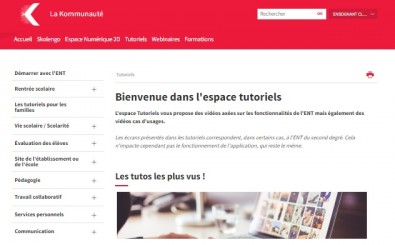
- Mettre en place le connecteur ELEA sur l'ENT :
https://communaute.elea.ac-versailles.fr/local/faq/?role=kos95&element=connecteur
-
Problématiques de début d'année :
Je veux :
- Distribuer un devoir à rendre (format numérique) via le cahier de texte.
=> Cahier de texte, travail à faire, ajouter des destinataires, mode de réponse de l’élève
- Partager un document avec un groupe de personnes (élèves, profs,…)
=> Créer une rubrique, activer le service « documents », ajouter des destinataires,
- Diffuser une information à un groupe de personnes
=> Créer une rubrique, ajouter des destinataires, la liste de diffusion (au nom de la rubrique) est créée automatiquement
- Saisir les notes d’un devoir avec un coefficient 0,25
=> Évaluation, ajouter un devoir, précisez le coefficient (par défaut 1)
- Rendre disponibles des notes à une date donnée
=> Lorsqu’un devoir est créé, au dessus du tableau de saisie figure « date de diffusion des résultats »
- Modifier l’appel à posteriori
=> Possibilité une heure après la saisie uniquement… Vie scolaire sinon.
- Trouver les coordonnées d’un parent d’élève
=> Service établissement, annuaire rechercher par nom ou par profil
- Réserver une ressource
=> Service établissement, réservation de ressources
- Consulter les moyennes saisies par les collègues pour préparer le conseil de classe
=> Évaluation, onglet conseil de classe, bouton PDF en haut à droite (colonne actions) : télécharger la synthèse du conseil de classe.
---------------------------------------------------------------------------------------------------------------------------------------------------------------------------------------------------------------------------------------------------------
Pour les administrateurs ENT :
Distribution et publipostage des comptes ENT
Pour éditer le PDF, contenant les identifiants il faut
- Se connecter à l’ENT avec le compte admin
- Régénérer un fichier csv des identifiants
- ->service établissement
- ->annuaire
- ->administration
- ->fichier des identifiants
- -> valider
Le fichier qui sera généré aura la forme : Ent-identifiants-Rne.csv
Il faudra utiliser ce fichier pour l'ensemble des publipostages.
Il sera alors possible ensuite de générer à partir du logiciel PubliENT tes étiquettes d'identifiants en fonction des profils. Il ne faut pas toucher au CSV, l'édition par profil se fait dans PubliENT.
Le logiciel PubliENT est disponible ici : https://www.moncollege.valdoise.fr/entraide/outil-de-publipostage-des-identifiants-18958.htm?URL_BLOG_FILTRE=%23137
Proposition de droits à ajouter :
( - Sujet en cours d'évolution notamment en cette phase de démarrage de l'ENT)
Proposition de droits à ajouter
L'accès se fait avec le compte admin.uai dans le menu Administration > Services > Liste des services >
- Permettre aux enseignants de consulter les emplois du temps des enseignants
- Cahier de textes > Ajouter le rôle "Consultation des enseignants" au profil Enseignant
- Permettre aux enseignants de consulter les emplois du temps des salles
- Cahier de textes > Ajouter le rôle "Consultation des salles" au profil Enseignant
- variante : il y a peut être plus simple en attribuant le droit de CPE aux enseignants
- Permettre aux enseignants de consulter les fiches élèves et classe (moteur de recherche en haut de l'ENT)
- Vie de l'élève > Ajouter le rôle "Consultation" au profil Enseignant
- Empêcher les enseignants de supprimer leurs cours
- Gestion emploi du temps > Retirer le rôle "Accès Enseignant" au profil Enseignant
- Permettre aux enseignants d'être notifiés sur un mail externe
- Préférences > Ajouter le rôle "Accès et modification" au profil Enseignant
- Permettre aux enseignants de modifier leur login (dans les préférences)
- Préférences > Ajouter le rôle "Modifier mon login" au profil Enseignant
- Désactiver le carnet de liaison (choix concerté avec l'équipe de direction, les enseignants ... et après les familles > c'est un sujet de projet d'établissement)
- Vie de l'élève > Retirer tous les rôles aux profils Eleve, Parent, Enseignant
- Permettre à l'administrateur d'importer les référentiels
- Evaluations > Ajouter le rôle "Chef d'établissement" à l'utilisateur admin.uai
- Puis Évaluations > Compétences > Plus > Gérer les référentiels
- Importer les référentiels puis les modifier pour les ACTIVER
- Nettoyer/compléter les groupes de la messagerie (dans Mes établissements > Collège... Administration/Assistante sociale/Assistants d'éducation/Psychologue...)
- Administration > Messagerie > Qui fait quoi ? > Modifier le contenu des groupes
Autres paramétrages
- Donner un délai supérieur à 1h pour modifier un appel
- Administration > Contribution > Parametrage services > changer le délai maximum de saisie
Allègement des profils élèves et parents
- Retirer le menu Publication
- Administration > Contribution : supprimer l'accès aux parents
- Retirer le menu Annuaire
- Administration > Annuaire : supprimer l'accès aux parents et aux élèves
- Désactiver les rubriques inutiles
- Rubriques : retirer les droits d'accès aux rubriques inutiles (CDI, Espace élève, Espace parents), en conservant éventuellement l'Espace établissement (qui peut être renommé en Actualités du collège)
Droits à rajouter pour les CPE :
Pour la modification des modèles de courriers, le CPE doit avoir le rôle "Responsable vie scolaire" dans le service Absences (Administration > Liste des services > Absences > Accès utilisateur)
* Pour pouvoir télécharger les courriers dans le publipostage, le rôle correspondant est "Gestionnaire publipostage" (Administration > Liste des services > Publipostage > Accès utilisateur)
* Pour avoir accès au carnet de liaison, le rôle "Direction" peut être donné dans Administration > Liste des services > Carnet de liaison > Accès utilisateur
*A Pour avoir accès aux conseils de classe, le rôle "Consultation" peut être donné dans Administration > Liste des services > Évaluations > Accès utilisateur
Pour les droits sur les rubriques de classes, les droits demandés ne font pas parti des droits par défaut. Cependant vous pouvez les rajouter avec le compte administration dans les paramétrages > droits d'accès de chaque rubrique.
De la même façon, vous pouvez créer des rubriques supplémentaires dans le menu "Rubriques" avec un compte administrateur.
Connecteurs
- Connecteur e-sidoc
- Connecteur SACoche
- Connecteur ELEA
- Site SPIP
- installer sur le SPIP le plugin : cicas : Authentification CAS (SSO)
- Menu Configuration > Configurer CAS (SSO)
- Mode d'authentification CAS ou SPIP
- URL du serveur CAS : cas.moncollege.valdoise.fr
- Répertoire du serveur CAS :
- Port du serveur CAS : 443
- Identifiant utilisateur fournit par le serveur CAS : login
- Attention : l'information renvoyée par l'ENT correspond à l'identifiant ENT (par exemple AAA00382), il faudra donc que le champ login de chaque utilisateur SPIP corresponde à l'identifiant ENT (AAA00382). Si les utilisateurs ne se connectent pas via le CAS, ils devront utiliser ce login (ou leur adresse e-mail).
- les utilisateurs devront se connecter sur la page habituelle de login en cliquant sous le formulaire sur "[Utiliser l'authentification centralisée]"
- On peut ajouter un lien sur l'ENT en le faisant pointer vers : http://www.clg-daguerre-cormeilles.ac-versailles.fr/spip.php?page=login&cicas=oui
Pour le compte admin : permettre d'avoir accès à une vue "panoramique" de l'ensemble des classes :
Administration/services et en 2ème page vie de l'élève.
Quand on clique sur scolarité/vie de l'élève/ il est alors possible de saisir une classe et de choisir un élève en particulier
Comptes à créer :
- Assistante sociale
- Médecin scolaire
Évolutions :
- Accès iMAP : fonctionnalités pas encore disponible
- Flux iCal ou ICS : n'existe pas
- Application mobile : possibilité d'avoir des notifications (nouveau mail, parent notifié lors d'un retard ou une absence de son enfant, nouvelle actualité poussée par l'établissement ...)

